
データリクエスト
-
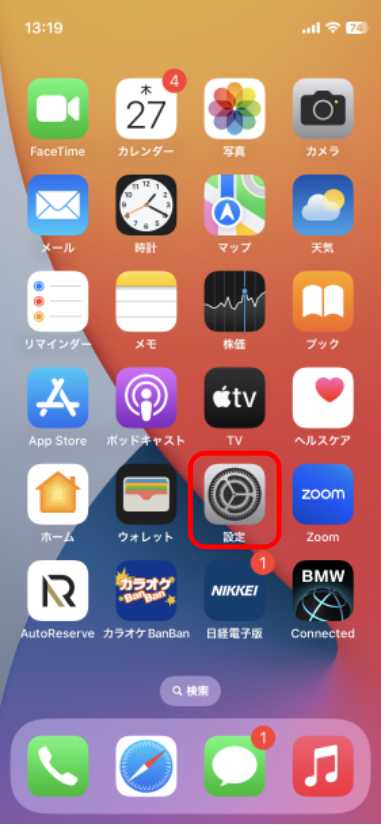
設定画面を開いてください。
1/19 -
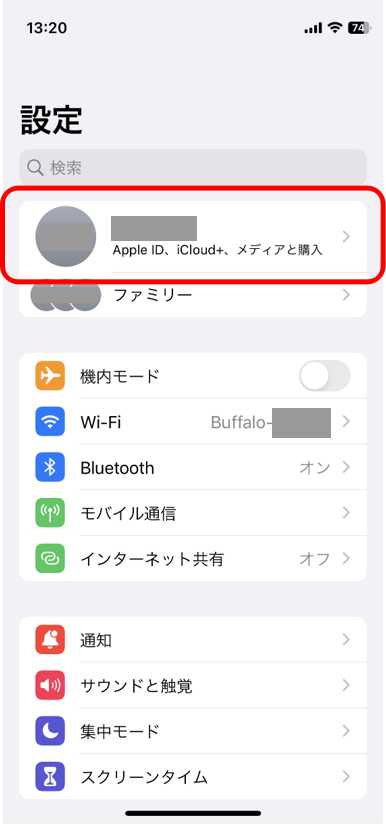
アカウント名の部分を開いてください。
2/19 -
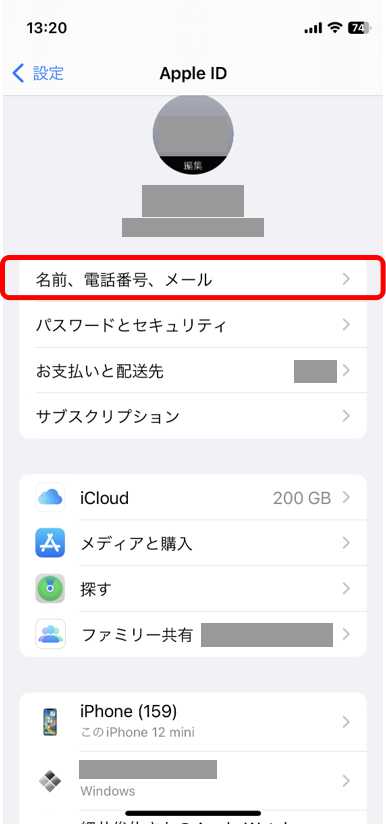
名前、電話番号、メールを開いてください。
3/19 -
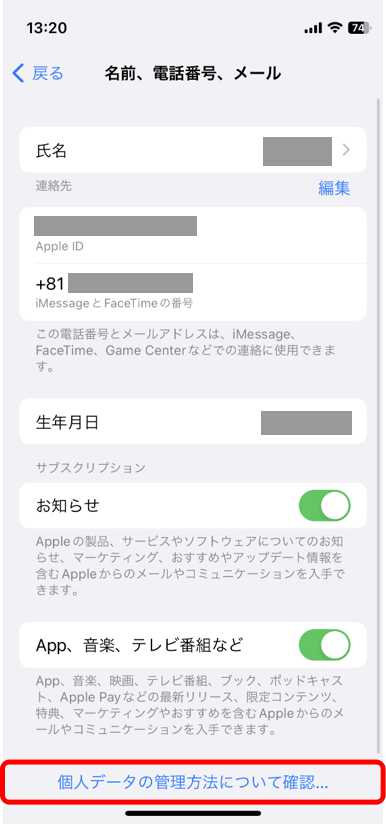
個人データの管理方法について確認の部分を開いてください。
4/19 -
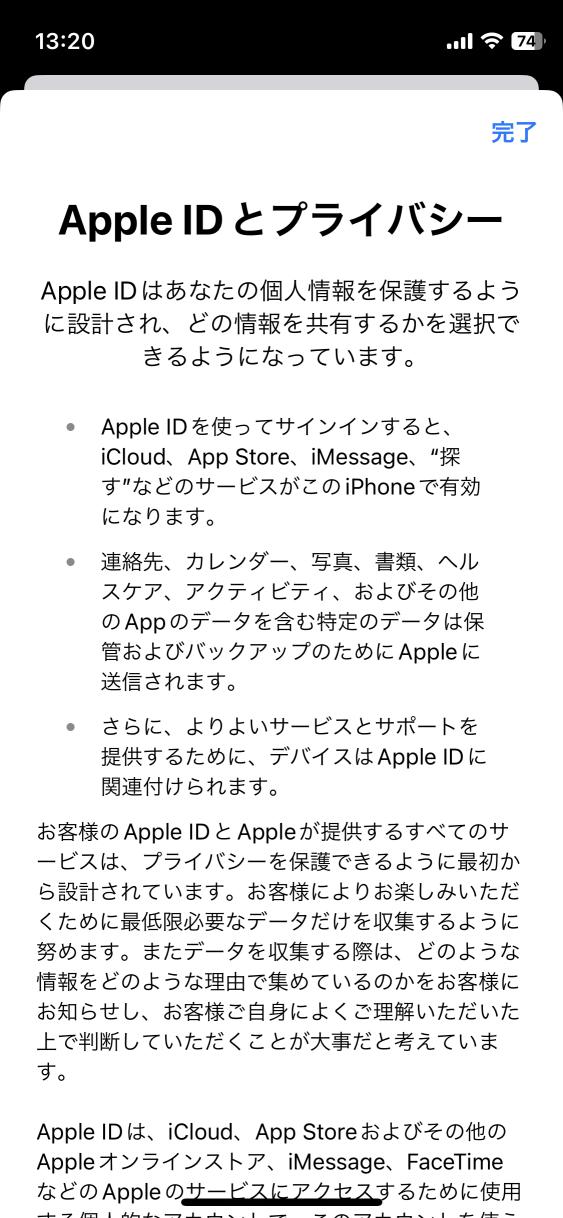
そうするとApple IDとプライバシーのページに飛びます。
5/19
少し下にスクロールして頂いて・・・ -
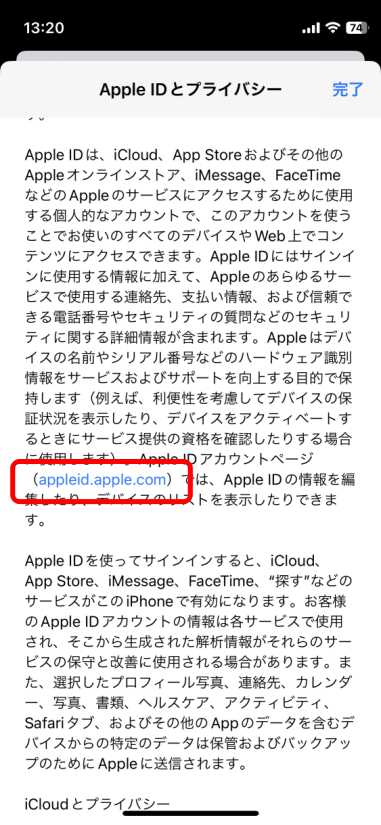
appleid.apple.comを開いてください。
6/19 -
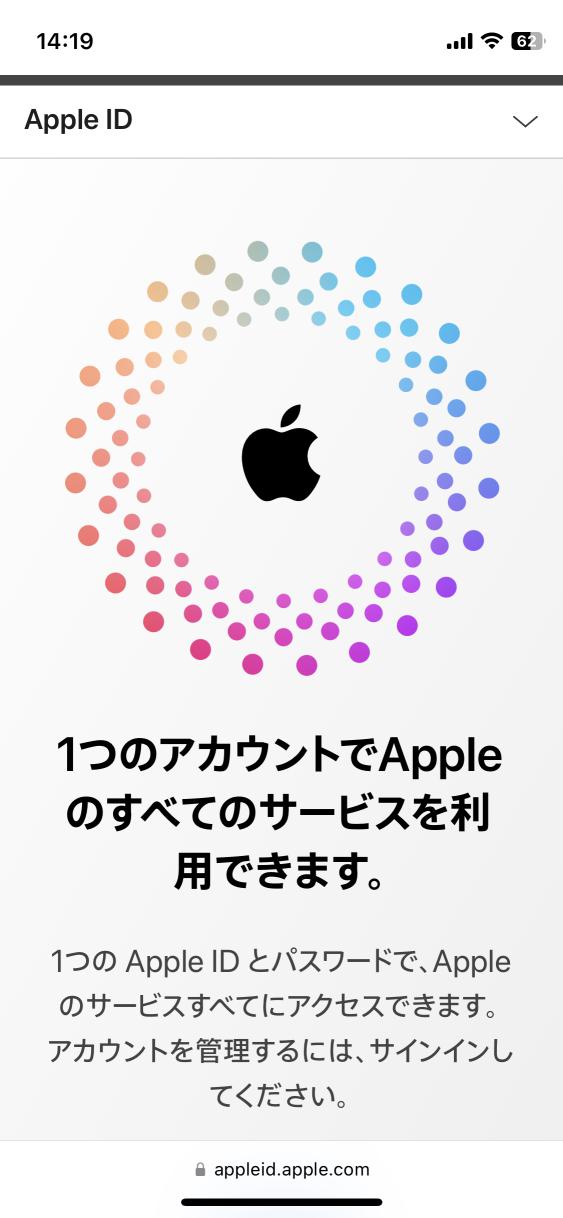
そうするとApple IDのページに飛びます。
7/19
少し下にスクロールして頂いて・・・ -

サインインしてください。
8/19 -
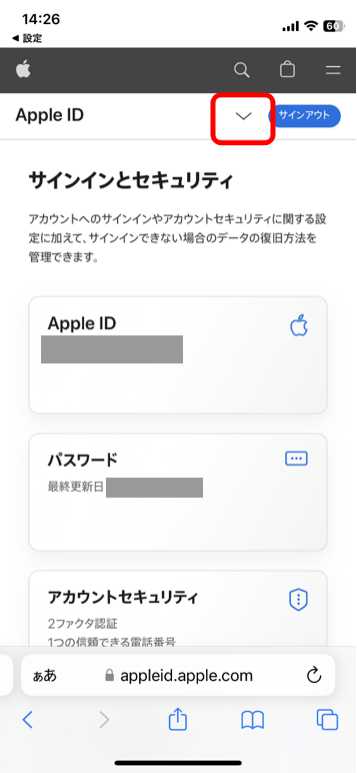
サインイン後に上部のタブを開いてください。
9/19 -
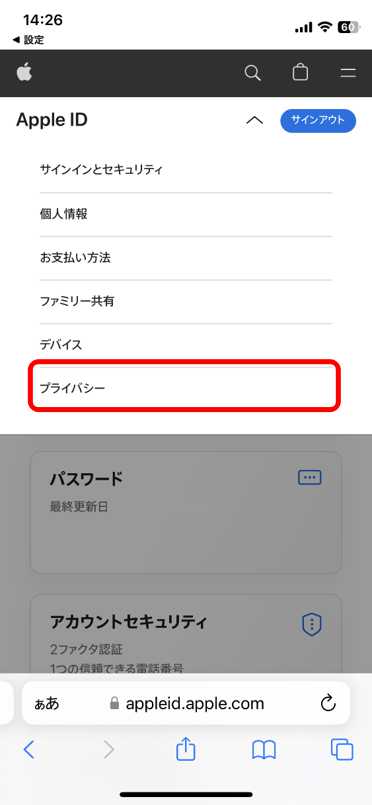
プライバシーを開いてください。
10/19 -

そうするとプライバシーのページに飛びます。
11/19
少し下にスクロールして頂いて・・・ -

あなたのデータのデータの管理を開いてください。
12/19 -
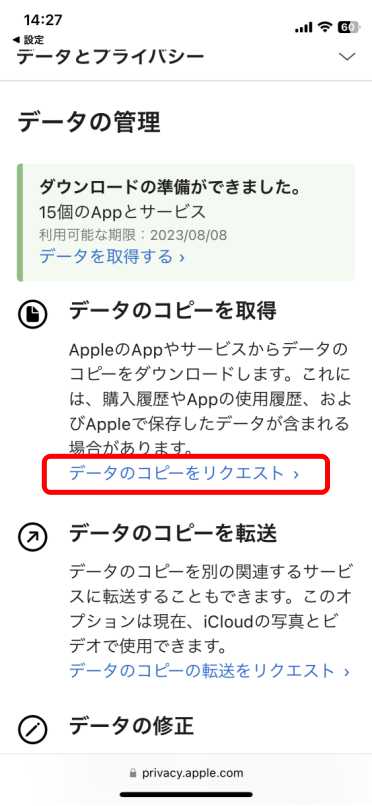
データのコピーを取得データのコピーをリクエストを開いてください。
13/19 -
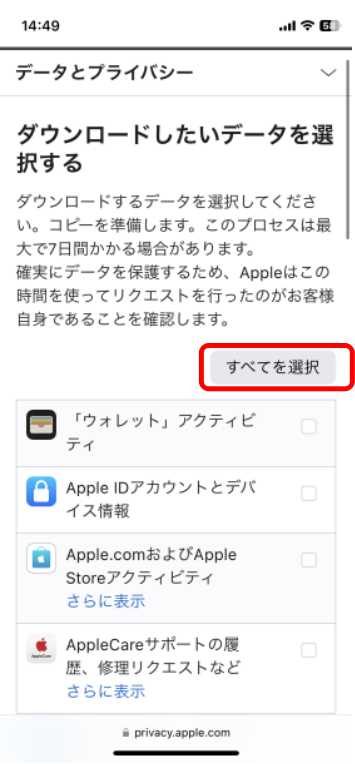
そうするとプライバシーのページに飛びます。
14/19
すぐ下のすべてを選択をクリックして少し下にスクロールしてください。 -

以下の項目はサイズが大きいため・・・・のすぐ下のすべてを選択もクリックしてください。
15/19
そして少し下にスクロールして頂いて・・・ -
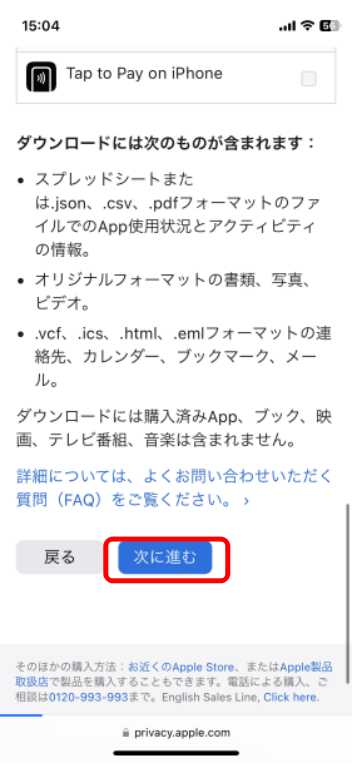
次に進むをクリックしてください。
16/19 -
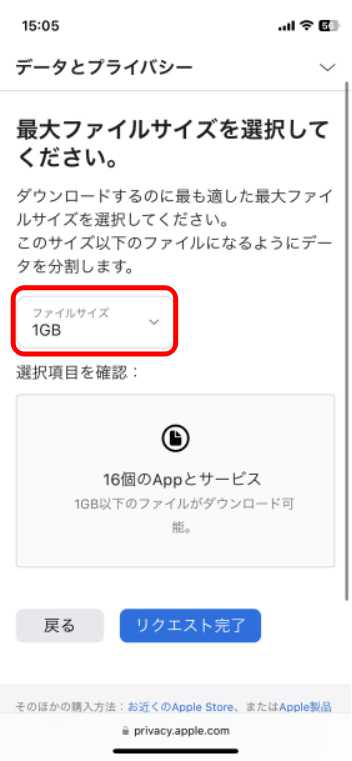
ファイルサイズを指定(※)してください。
※小さいサイズを選択すると、ダウンロード時にファイルが多くなり、何回もダウンロード操作をおこなうこととなります。
17/19
逆に大きいサイズだと、ダウンロード途中でエラーが起こることもあり、「操作をやり直し」となってイライラしてしまうかも知れません。
ネット環境にもよりますが、下記を参考にしてご選択ください。
◆遅いネット回線や工事不要タイプのネット回線の場合は、1GB。
◆一般的な光回線の場合は、1GB~5GBぐらい。
◆10Gbpsの高速回線の場合は、5GB~。
◆回線速度や安定性がよく分からない場合は、1GBを選択する。
-
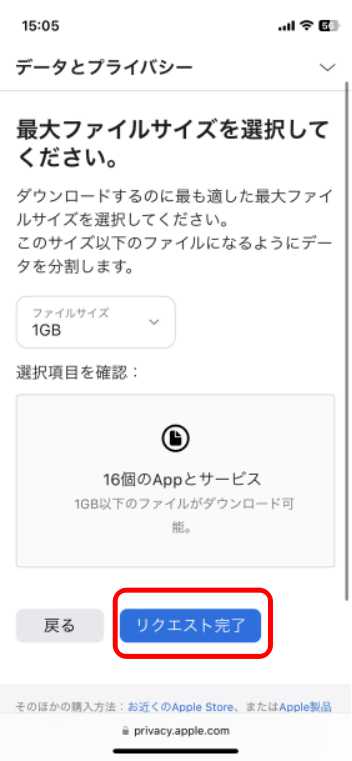
リクエスト完了してください。
18/19 -
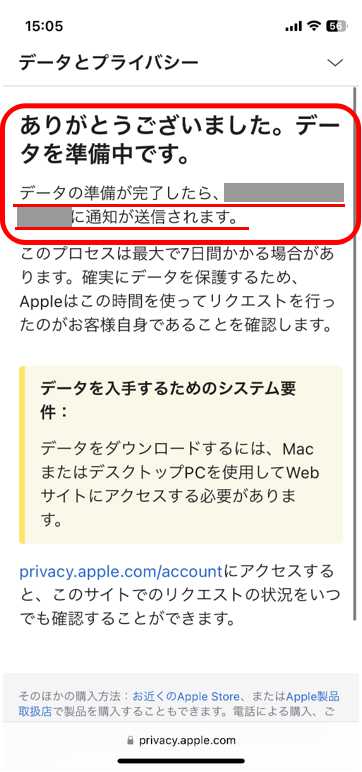
データを準備中と表示されたら完了です。
Step2
1週間ほどで準備完了メールが届きます。
届きましたらダウンロードしてみてください。
下のリンクから次のページへお進み下さい。
ダウンロード 19/19

 調査費用一覧
調査費用一覧 WEB相談
WEB相談
